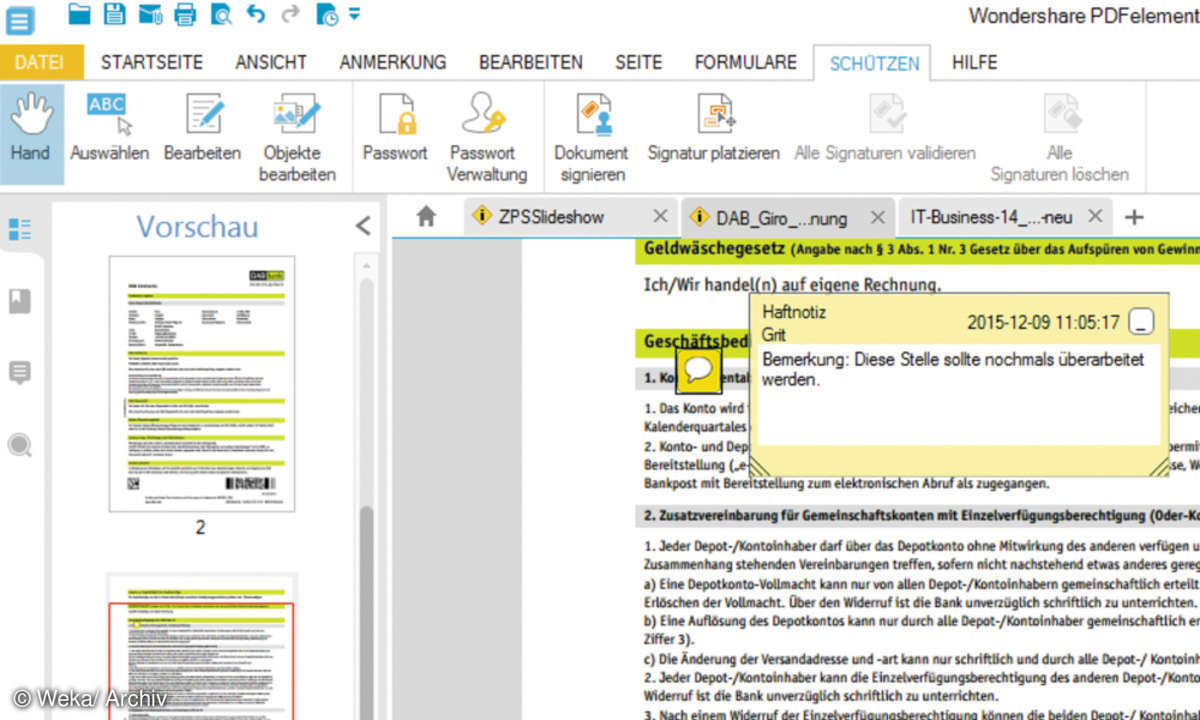Teil 3: Acrobat Reader: Profi-Tipps
Ebenso wenig, wie Sie große PDF-Dokumente Seite für Seite lesen, brauchen Sie selten eine Datei vollständig auszudrucken. Vermutlich interessieren Sie nur ein paar wichtige Seiten oder sogar nur einzelne Seitenbereiche....
Ebenso wenig, wie Sie große PDF-Dokumente Seite für Seite lesen, brauchen Sie selten eine Datei vollständig auszudrucken. Vermutlich interessieren Sie nur ein paar wichtige Seiten oder sogar nur einzelne Seitenbereiche.

Um einzelne Seiten für den Druck auszuwählen, aktivieren Sie die Ansicht "Piktogramme". Klicken Sie hierfür auf das Register am linken Rand des Programmfensters. Halten Sie die "Shift"-Taste gedrückt, um mehrere aufeinander folgende Seiten per Klick zu markieren. Halten Sie dagegen die "Strg"-Taste für verstreute Seiten. Die markierten Seiten werden mit einem blauen Rahmen dargestellt. Klicken Sie nun auf "Datei/Drucken", ist im Feld "Druckbereich" die Option "Ausgewählte Seiten" aktiviert.
Um nur eine halbe Seite oder eine Abbildung auszudrucken, klicken Sie in der Symbolleiste auf das "Grafikauswahl-Werkzeug". Ziehen Sie eine gepunktete Linie um den gewünschten Bereich. Im Dialog "Drucken" ist nun die Option "Ausgewählte Grafik" aktiviert.